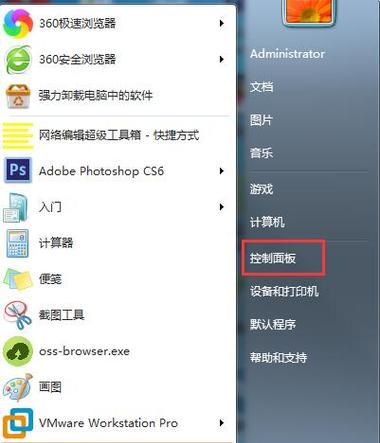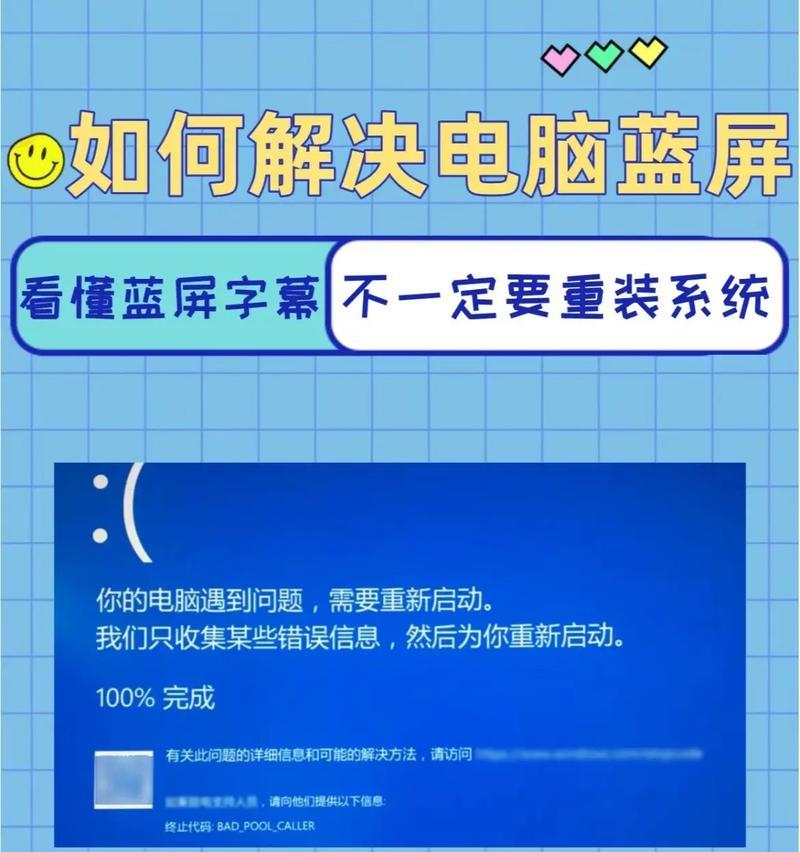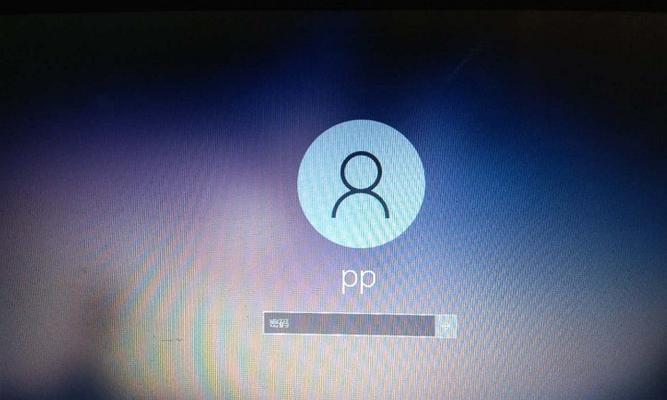在生活和工作中,我们经常使用电脑,为了保护隐私和信息安全,我们常常会为电脑设置开机密码。然而,有时候我们会因为太长时间不使用或者其他原因导致忘记了密码,这时候该怎么办呢?本文将教你几种解决忘记电脑开机密码的方法,让你再次重返电脑的怀抱。
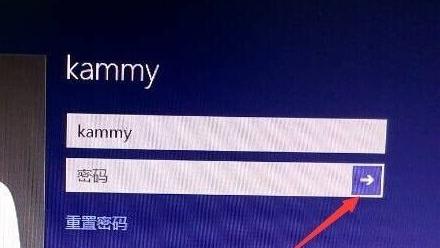
一、使用系统预设的账户登录
如果你是使用Windows系统,你可以尝试使用系统预设的管理员账户登录。在登录界面,按下“Ctrl+Alt+Delete”组合键,在用户输入框中输入“Administrator”并按回车键,如果没有设置密码,则可以直接登录进入系统。
二、使用重置磁盘
如果你曾经创建了重置磁盘,那么这是一个很好的解决办法。在登录界面,点击“重置密码”按钮,接着插入重置磁盘并按照指引进行操作,重置你的密码。
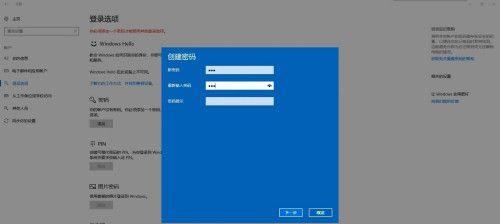
三、使用安全模式登录
在开机时按下F8键进入安全模式,在安全模式下,你可以以管理员身份登录系统并进行密码重置。进入系统后,打开“控制面板”-“用户账户和家庭安全”-“用户账户”,选择要更改密码的用户,点击“更改密码”,按照指示进行操作即可。
四、使用密码重置工具
如果上述方法都无法解决问题,你可以尝试使用第三方密码重置工具。这些工具大多数是免费的,可以帮助你创建一张启动光盘或USB驱动器,然后根据指示进行操作即可重置密码。
五、寻求技术支持
如果你对电脑不太熟悉或者不愿意冒险尝试上述方法,最好的解决办法是寻求专业的技术支持。你可以联系电脑品牌的客服热线或者专业的电脑维修店,寻求他们的帮助和指导。
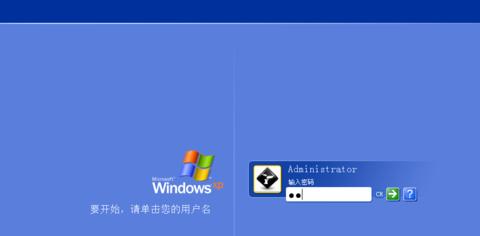
六、设置密码提示
为了避免再次忘记密码,我们可以在设置密码时添加密码提示。密码提示是一种简短的文字提示,提醒你设置密码时的关键信息,帮助你记起密码。
七、使用密码管理工具
使用密码管理工具可以帮助我们管理和保存各种账户和密码。通过主密码保护我们的密码库,我们只需要记住一个主密码即可,其他密码都可以交给密码管理工具来管理。
八、定期更换密码
为了提高密码的安全性,建议定期更换密码。这样即使你忘记了当前的密码,也不会造成太大的损失。
九、设置复杂且易记的密码
在设置密码时,我们要尽量避免使用简单的、容易猜到的密码。我们可以选择复杂一些的密码,并使用记忆法来记忆,这样即可保证安全性又不易忘记。
十、备份重要文件
在操作系统之前,定期备份重要的文件和数据是非常重要的,以防止一旦出现问题导致数据丢失。
十一、使用指纹或面部识别
一些高端电脑和笔记本电脑支持指纹或面部识别技术,你可以考虑使用这些技术来替代传统的密码登录。
十二、设置双因素认证
双因素认证是指在登录时需要提供两种或以上的凭证,例如密码和手机验证码。这样即使忘记了密码,也可以通过其他凭证登录。
十三、保护好密保问题和答案
如果你设置了密保问题,一定要确保密保问题和答案的安全性,避免泄露给他人,以防被人通过密保问题猜测出密码。
十四、加强对密码的记忆
可以通过构建联想记忆、使用密码助手等方式,加强对密码的记忆,以便在忘记密码时可以快速回忆起来。
十五、谨慎使用自动登录功能
自动登录功能虽然方便,但也带来了一定的安全风险。尽量不要在公共场所或者他人电脑上开启自动登录,以免密码被他人窃取。
如果你不小心忘记了电脑的开机密码,不要慌张,可以尝试使用系统预设账户登录、重置磁盘、安全模式登录、密码重置工具等方法进行解决。如果实在无法解决,可以寻求专业技术支持。加强对密码的记忆、定期更换密码以及使用密码管理工具等方法也可以帮助我们避免忘记密码的困扰。最重要的是,保护好个人隐私和密码安全意识是避免密码遗忘问题的最好办法。